华为荣耀笔记本电脑不仅性价比高,颜值和性能也不错,因此深受很多年轻人喜爱。不过使用的人多了,难免会遇到一些系统问题,最近就有网友想给电脑重装系统,但是不知道如何重装系统。下面小编教下大家华为荣耀一键重装系统教程。
具体的安装步骤如下:
1、先在荣耀电脑上下载安装系统之家一键重装系统工具并打开,选择需要安装的系统,点击安装此系统。(注意在安装前备份好资料,关掉电脑上的杀毒软件避免被拦截)

2、无需操作,软件开始自动下载系统镜像文件资料。

3、部署完成后,选择重启电脑。

4、电脑重启后进入了开机选项界面,选择第二项xiaobai-pe系统进入。

5、进入pe系统后,系统之家装机工具会自动开始安装win10系统。
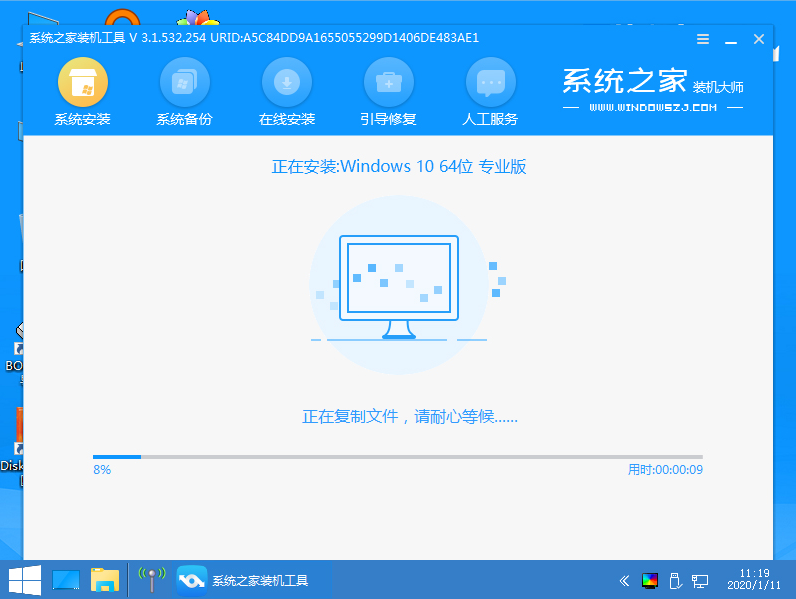
6、安装完成后,点击立即重启。

7、期间可能会多次自动重启电脑,进入系统界面即表示安装成功。

以上便是华为荣耀一键重装系统教程,有需要的小伙伴可以参照教程进行操作。

华为荣耀笔记本电脑不仅性价比高,颜值和性能也不错,因此深受很多年轻人喜爱。不过使用的人多了,难免会遇到一些系统问题,最近就有网友想给电脑重装系统,但是不知道如何重装系统。下面小编教下大家华为荣耀一键重装系统教程。
具体的安装步骤如下:
1、先在荣耀电脑上下载安装系统之家一键重装系统工具并打开,选择需要安装的系统,点击安装此系统。(注意在安装前备份好资料,关掉电脑上的杀毒软件避免被拦截)

2、无需操作,软件开始自动下载系统镜像文件资料。

3、部署完成后,选择重启电脑。

4、电脑重启后进入了开机选项界面,选择第二项xiaobai-pe系统进入。

5、进入pe系统后,系统之家装机工具会自动开始安装win10系统。
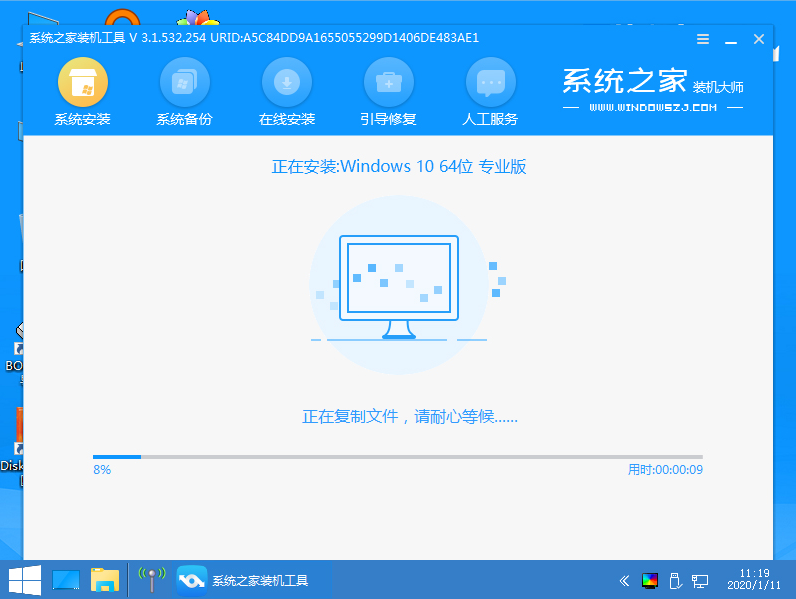
6、安装完成后,点击立即重启。

7、期间可能会多次自动重启电脑,进入系统界面即表示安装成功。

以上便是华为荣耀一键重装系统教程,有需要的小伙伴可以参照教程进行操作。




